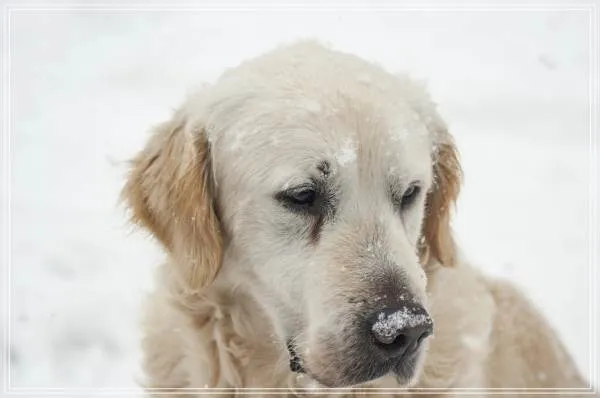갤럭시 점프3 초기화 방법과 주의사항을 쉽고 자세하게 안내합니다. 스마트폰 사용 중 느려짐, 오류 발생 시 초기화가 효과적이며, 데이터 백업과 충전 상태 확인 등 필수 준비 과정을 포함해 안전하게 진행하는 법을 알려드립니다. 또한 초기화 전후 주의해야 할 점과 복구 방법까지 꼼꼼히 다뤄 갤럭시 점프3 사용자라면 꼭 알아야 할 정보를 제공합니다.
갤럭시 점프3 초기화, 왜 필요할까?
스마트폰은 시간이 지날수록 앱 충돌이나 저장 공간 부족으로 인해 느려지거나 오류가 발생할 수 있습니다. 갤럭시 점프3도 예외는 아니죠. 이런 문제를 해결하기 위해 가장 효과적인 방법 중 하나가 바로 ‘초기화’입니다. 초기화를 통해 불필요한 데이터와 설정이 모두 삭제되어 기기가 새것처럼 쾌적해집니다. 하지만 단순히 버튼 몇 번 누른다고 끝나는 일이 아니라, 중요한 데이터 백업부터 주의사항까지 꼼꼼히 챙겨야 합니다. 이번 글에서는 갤럭시 점프3 초기화 방법과 함께 안전하게 진행할 수 있는 팁들을 쉽게 정리해 드립니다.
갤럭시 점프3 초기화 전 반드시 해야 할 준비
초기화를 시작하기 전에 가장 먼저 해야 할 일은 데이터 백업입니다. 연락처, 사진, 동영상, 메시지 등 소중한 정보가 모두 사라지므로 클라우드 서비스나 외장 메모리에 저장하는 것이 좋습니다. 또한 배터리 잔량이 충분하지 않으면 중간에 꺼져 문제가 생길 수 있으니 50% 이상 충전하거나 충전기를 연결한 상태에서 진행하세요. 그리고 삼성 계정에 로그인 되어 있다면 계정 비밀번호를 미리 확인해 두어야 인증 과정에서 어려움이 없습니다.
갤럭시 점프3 공장초기화 단계별 가이드
먼저 설정 메뉴로 들어가 ‘일반 관리’를 선택하고 ‘초기화’를 클릭합니다. 여기서 ‘공장 데이터 초기화’를 눌러 화면 안내에 따라 진행하면 됩니다. 이 과정은 기기의 모든 데이터를 삭제하고 기본 상태로 되돌립니다. 만약 화면 잠금 비밀번호를 설정했다면 입력해야 하며, 삼성 계정 로그인이 요구될 수도 있습니다. 완료 후에는 재부팅되며 처음 구매했을 때와 같은 환경으로 돌아갑니다.
초기화 후 꼭 확인해야 하는 사항들
초기화를 마친 후에는 먼저 와이파이에 연결하여 필요한 소프트웨어 업데이트를 설치하세요. 그리고 백업해둔 데이터를 복원하면서 정상적으로 작동하는지 확인하는 것이 중요합니다. 특히 연락처나 메시지가 제대로 복구되었는지 체크하고, 앱들도 다시 설치하며 권한 설정을 재조정해야 합니다. 일부 앱은 로그인 정보를 다시 입력해야 하므로 미리 준비하면 편리합니다.
갤럭시 점프3 초기화 시 흔히 겪는 문제와 해결법
초기화 도중 멈춤 현상이나 재부팅 반복 문제가 발생할 수 있는데, 이는 배터리 부족이나 시스템 오류 때문인 경우가 많습니다. 이럴 때는 강제 재부팅을 시도하거나 컴퓨터와 연결해 삼성 스마트 스위치 프로그램으로 복구를 시도할 수 있습니다. 또한 공장초기화를 해도 문제가 지속된다면 전문 서비스 센터 방문을 고려하는 것이 좋습니다.
안전한 사용을 위한 갤럭시 점프3 유지관리 팁
스마트폰 성능 저하를 예방하려면 정기적으로 캐시 데이터를 삭제하고 불필요한 앱을 제거하는 습관이 필요합니다. 또한 보안 업데이트를 꾸준히 적용하여 바이러스나 악성코드 공격 위험에서 벗어나세요. 중요한 데이터는 항상 클라우드나 외장 저장소에 백업하며, 이상 징후 발견 시 즉각적인 대응으로 큰 문제를 막을 수 있습니다.
더 오래 쾌적하게 사용하는 갤럭시 점프3 관리법
갤럭시 점프3 초기화는 기기를 새롭게 만드는 효과적인 방법입니다만 신중한 접근이 필요합니다. 백업부터 시작해 단계별 절차를 정확히 따라야 데이터 손실 없이 안전하게 진행할 수 있죠. 이후에도 꾸준한 유지관리와 보안 강화로 스마트폰 성능과 안정성을 높이는 것이 중요합니다. 오늘 소개한 팁들을 참고하면 갤럭시 점프3를 더욱 오래 쾌적하게 사용할 수 있으며 갑작스러운 오류에도 당황하지 않고 대처할 수 있을 것입니다.